Az Apple népszerű a biztonsági javításai miatt, és a jelszavak titkosítására fejlesztett szoftveralkalmazások egyike az iTunes. Eleinte a biztonsági mentés titkosításának beállítása segít biztonságban, és megakadályozza, hogy mások hozzáférjenek az Ön privát biztonsági mentési adataihoz. Gyakran előfordul, hogy elfelejti ezt a jelszót, különösen akkor, ha ritkán van rá szüksége, kivéve az adatok visszaállítását. De ne aggódj! Mivel ez a cikk olyan hatékony módszereket tár fel, amelyek segítségével visszaszerezheti az elveszett jelszót, hogy visszaszerezze a hozzáférést az elfelejtett jelszóhoz. Vágjunk bele, és folytassuk hogyan lehet visszaállítani a titkosított jelszavakat az iTunes számára biztonsági másolatot készíthet a blogbejegyzés egy részének elolvasásával.
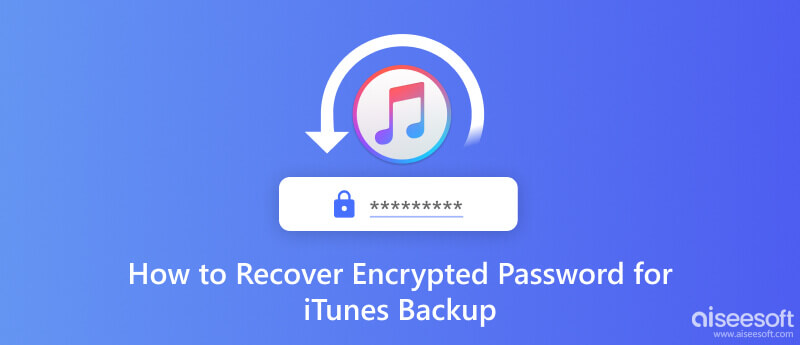
Sajnos nincs ingyenes iTunes biztonsági mentési jelszó-helyreállítási módszer, amelyet alapértelmezés szerint használhatna, mivel az iTunes titkosítása biztosítja az adatok biztonságát és magánéletét. A beállított jelszó lehetővé teszi a titkosított tartalom helyreállítását vagy elérését. Ünnepélyesen a jelszó kulcsként működik, és enélkül az adatok zárolva maradnak mindenki számára, aki ki akarja próbálni.
Hogyan lehet visszaállítani az iTunes biztonsági mentési jelszavát? Ha nincs mód a helyreállítására, miért nem hoz létre egy másikat? Ily módon új iTunes biztonsági másolatot hoz létre új jelszóval, amelyet könnyebben megjegyezhet. Kövesse az alábbi lépéseket egy újabb biztonsági mentési fájl létrehozásának megismeréséhez.
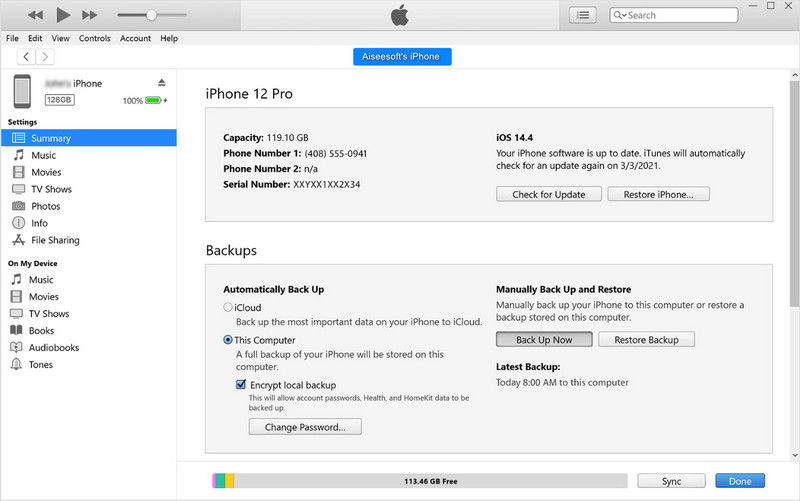
Használja a biztonsági mentést most:
Titkosított biztonsági másolat készítéséhez kattintson a gombra Biztonsági mentés most gombot, és a biztonsági mentés folyamata eltart egy ideig, az eszköz méretétől és a rajta lévő adatoktól függően. Ez a folyamat biztonsági másolatot készít az iOS-eszközön lévő összes adatáról.
Az iPhone biztonsági mentés titkosítása használata:
Titkosított létrehozásához jelölje be a négyzetet Titkosítsa iPhone Back először, majd kattintson Biztonsági mentés most. Ezt követően megjelenik egy felszólítás, amelyben erős, de könnyen megjegyezhető jelszót kell hozzáadnia a biztonsági másolat gyors eléréséhez és visszaállításához.
kulcstartó Access egy olyan segédalkalmazás a macOS rendszeren, amely lehetővé teszi a felhasználók számára jelszavak, titkosítási kulcsok, tanúsítványok és egyéb biztonsággal kapcsolatos információk kezelését. Ez a macOS beépített funkciója, ezért nem kell letöltenie. Kövesse az alábbi lépéseket az iTunes titkosított biztonsági mentési jelszó helyreállításához.
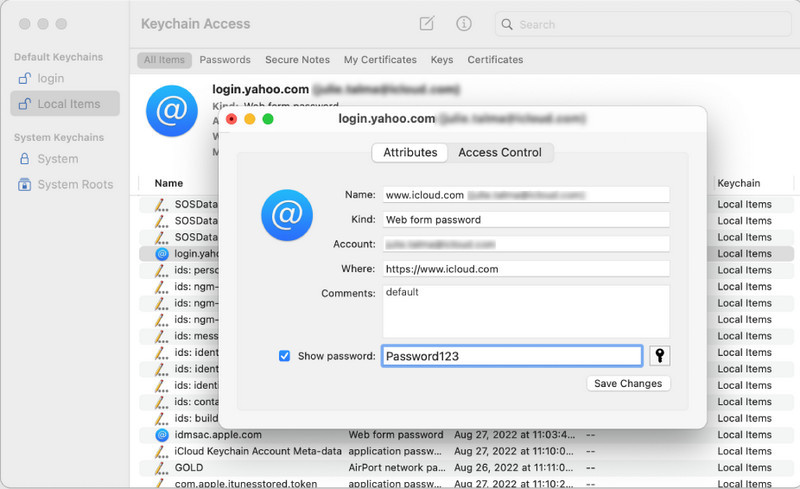
Hogyan lehet percek alatt visszaállítani az elfelejtett iTunes biztonsági mentési jelszót? Ennek legjobb módja a Aiseesoft iPhone Unlocker. Ez egy dedikált alkalmazás, amely könnyedén feloldja az iOS-eszközön felmerülő problémákat. Most az alkalmazás hozzáadott egy új funkciót, amellyel könnyedén eltávolíthatja az iPhone-ra mentett biztonsági mentési fájl titkosítását. Még ha ez az első alkalom is, nem kell hozzá szakértői tudás. Az iTunes biztonsági mentési adatainak egyszerű végrehajtásához és feloldásához kövesse az itt hozzáadott lépéseket.
100% biztonságos. Nincsenek hirdetések.
100% biztonságos. Nincsenek hirdetések.
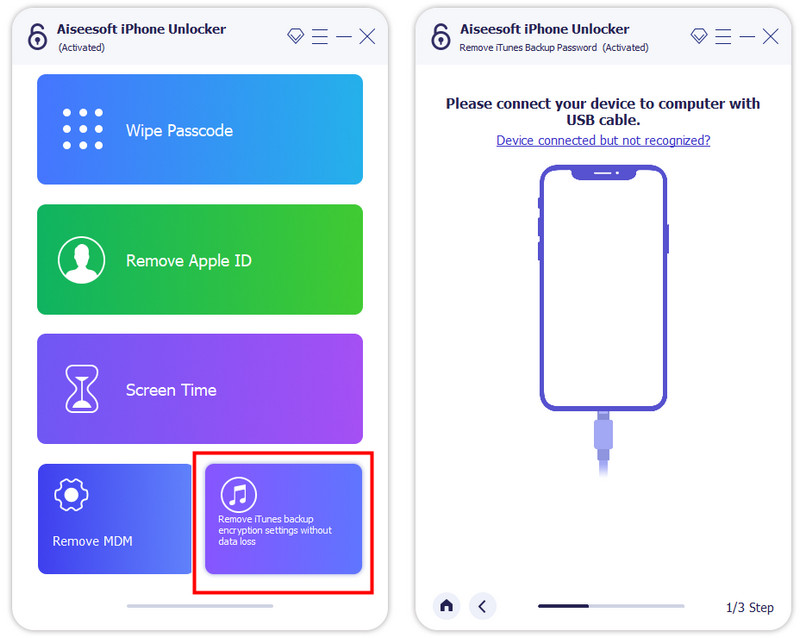
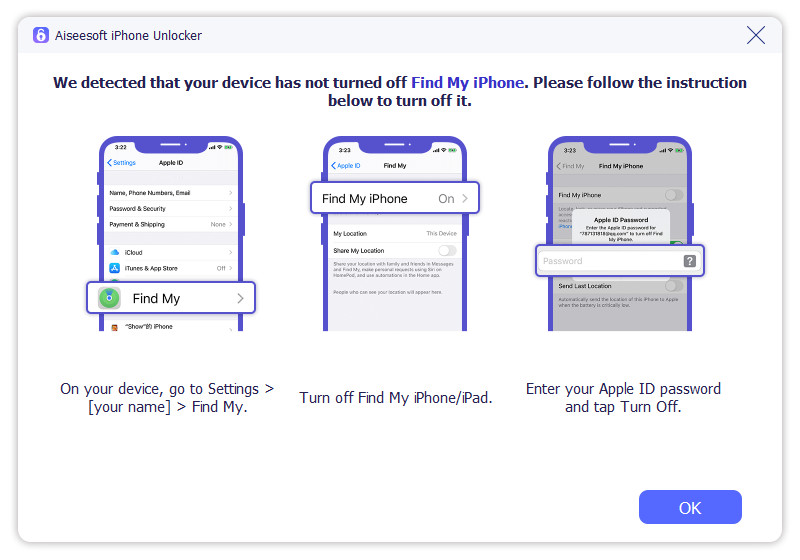
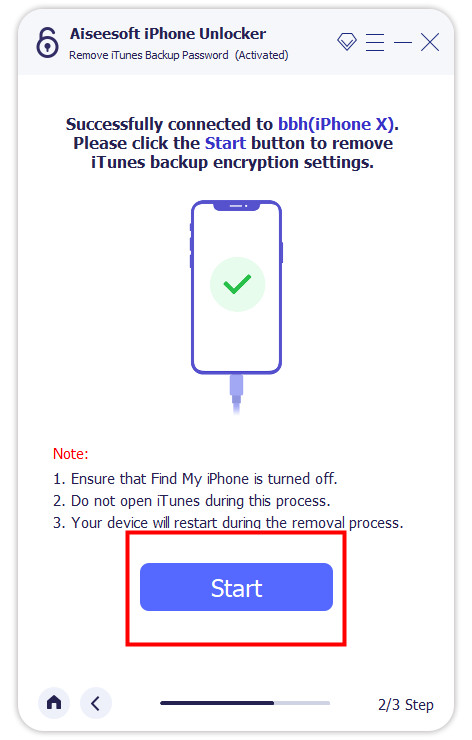
Hogyan oldhatom fel az iPhone biztonsági másolatát az iTunes alkalmazásból?
Csatlakoztassa iPhone-ját a számítógépéhez villámkábellel, és nyissa meg az iTunes alkalmazást. Az alkalmazásban kattintson az iPhone gombra, és válassza az Összegzés lehetőséget. Ezután kattintson a Biztonsági mentés visszaállítása elemre a biztonsági mentési adatok visszaállításához iOS rendszeren.
Mi a teendő, ha az iPhone nem csatlakozik az iTuneshoz?
Számos tényező van miért nem tud az iPhone csatlakozni az iTuneshoz, például hardverproblémák, az iTunes régi verziója stb. Kapcsolódó cikkeket találhat, amelyeket elolvashat, és megtudhatja a megoldást a javításra.
Miért nincs beállítva az iTunes biztonsági mentési jelszavam?
Ha a Biztonsági mentés most opciót választotta, miközben a fájl biztonsági mentése folyamatban van, nem lesz titkosítás csatolva hozzá, ami azt jelenti, hogy bárki hozzáférhet. Tehát a biztonsági másolat létrehozása előtt először ki kell választania az iPhone biztonsági másolat titkosítását, majd kattintson a Biztonsági mentés most gombra.
Mi az a 9006-es hiba?
A 9006-os hiba egy olyan hibakód, amely az iTunes alkalmazásban fordulhat elő, amikor iPhone, iPad vagy iPod touch készüléket próbál frissíteni vagy visszaállítani. Ezt egy hibaüzenet kíséri, amely azt mondja: Probléma történt az iPhone szoftverének letöltése során. Ismeretlen hiba történt (9006). Így, iTunes hiba 9006 továbbra is javítható harmadik féltől származó alkalmazásokkal és az operációs rendszer újraindításával.
Mennyi ideig tart az iTunes jelszó visszaállítása?
Az iTunes-jelszó teljes visszaállítása általában néhány perctől fél óráig tart, az adott körülményektől és az esetleges késésektől függően. Fontos megjegyezni, hogy ezek az időkeretek becslések, és a szükséges tényezőktől függően változhatnak.
Következtetés
A legjobb videójavító szoftver már szerepel ebben a blogbejegyzésben, és áttekintettük őket annak alapján, hogy mit tudnak nyújtani a törött videofájlok javításában. Nehéz kiválasztani a legjobbat, ezért úgy választunk, hogy Ön szűkítse, melyik eszközt használja. Ha tudnia kell, melyiket használja, javasoljuk az Aiseesoft Video Repair szolgáltatást.

Az iPhone képernyő bezárása érdekében a jelszó törlése sok segítséget jelenthet. Emellett könnyedén törölheti az Apple ID vagy a Képernyő idő jelszavát.
100% biztonságos. Nincsenek hirdetések.
100% biztonságos. Nincsenek hirdetések.